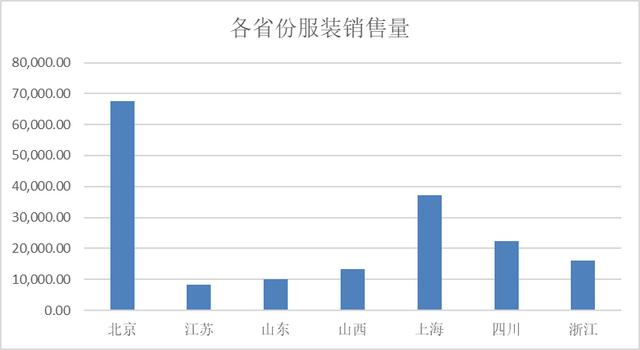mov格式怎么转换成mp4?之前都是在看mp4格式的视频,直到遇到Apple公司开发的mov格式,我才知道mov格式是一种音频和视频文件格式,而这类的格式的文件是无法被其他设备支持播放的,通常都是把mov格式转换成mp4格式使用。于是mov格式怎么转换成mp4就成了很多小伙伴的疑惑,也迫切希望找到能快速把mov格式转换成mp4的办法,但是视频格式跟我们遇到的TXT那种文档格式有所不同,像文档类的格式,大家可能通过直接改后缀的方法就完成了,视频格式则不行,即便你改了后缀,它内部格式是没有变化的。依然不能播放。
那么我们要怎么操作才能转换呢?答案很简单,找转换工具就行了,现在市面上存在众多的视频格式转换软件,我们选择当中比较好用的一款分分钟即可帮我们完成任务。那有人问哪种工具好用,小编今天也不墨迹的说各个软件的优缺点了,直接用当中较为好用的一款给大家演示一下,流程如下,有兴趣的一起来看哦。
需要使用的软件工具:优速视频处理大师
工具下载地址:https://download.yososoft.com/YSVideos/YSVideos_TTY.exe

mov格式转换成mp4教程步骤详细解析:
步骤一:需要用户在电脑上下载工具【优速视频处理大师】,下载后安装并打开软件,此时我们会看到首页左侧的五个常用功能,我们选择【格式转换】功能项,这里可以把多达二十多种的视频格式转换成mp4,也是说,想把其他格式转成mp4,都用这个功能。

步骤二:功能选择好后,点击【添加文件】蓝色按钮添加要转换的mov格式的文件,这里需要说明的是,可以把要转换的文件全部上传到软件中,支持批量转换;随后我们自定义要转换的格式,本案例在视频格式下拉框中选择“mp4”格式。

步骤三:启动转换前,设置用来保存转换后文件的输出目录文件夹,设置好后点击【开始转换】红色按钮启动转换。

步骤四:当上传的mov格式文件全部转为mp4后,系统会自动弹出打开输出目录文件夹,这是转换好的mp4文件就保存在这里。

步骤五:通过我们对转换后mp4文件的查看,我们发现之前的mov格式的文件现在已经全部转成了mp4,转换成功。

怎么样?通过上面对mov格式怎么转换成mp4教程的阅读,你是否能轻松应对mov格式转mp4这类的问题了呢?其实一遍操作下来你会发现,格式转换并没有你想象中那么复杂,只要打开工具,上传文件,根据要求点几个功能按钮,很轻松就能把多个mov格式的文件转成mp4格式了,这下学会了吧!赶快用起来吧!
,